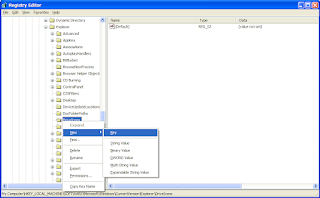ကၽြန္ေတာ္တို႔စာေမးပြဲကို ႏိုင္ငံတြင္းတည္ၿငိမ္မႈမရွိေသးလို႔ရက္ေရႊ႕ထားပါတယ္။
ႏိုဝင္ဘာထဲမွာေျဖရမယ္လို႔ေျပာပါတယ္။ ရက္ေတာ့မသတ္မွတ္ရေသးဘာဘူး။
ဒါေၾကာင့္ ပိုစ့္မ်ားကို connection ေကာင္းလွ်င္ေကာင္းသလို လာတင္ပါမယ္။
Sunday, September 23, 2007
စာေမးပြဲရက္ေရႊ႕ထားပါတယ္။
Posted by Leojack at 8:20 PM 0 comments
Saturday, September 22, 2007
Virtual PC
Virtual PC ဆိုတာကိုျမန္မာလိုျပန္ရင္ေတာ့ ကြန္ျပဴတာ အတုေပါ႔။
အတုဆိုတာက အစစ္မဟုတ္ပင္မဲ့ အစစ္နဲ႔ဆင္တူေအာင္လုပ္ထားတာပါ။
ကြန္ျပဴတာအတုဆိုတာက ကၽြန္ေတာ္တို႔ရဲ႕ကြန္ျပဴတာမွာပဲ ေနာက္ကြန္ျပဴတာတစ္လံုးနဲ႔တူေအာင္ Software တစ္ခုနဲ႔လုပ္ထားတာပါ။
ႏိုင္ငံျခားက ကြန္ျပဴတာ Hacker (Cracker လို႔ေျပာရင္ပိုမွန္မယ္) ေတြက သူတုိ႔ Crack လုပ္ခ်င္တဲ့ Software Virtual PC ထဲမွာသာ သံုးၾကည့္ၾကတယ္။
Virtual PC ျဖစ္လို႔လုပ္တာကိုင္တာတစ္ခုခုအမွားအယြင္းျဖစ္သြားရင္ ဟာ့ဒစ္ကို Format လုပ္ဖို႔မလိုဘူး။ မွားသြားတဲ့ Virtual PC ကိုဖ်က္လိုက္ၿပီးေတာ့ Backup လုပ္ထားတဲ့ Virtual PC ကို ေကာ္ပီကူးၿပီးျပန္သံုးရုံပဲ။
ကၽြန္ေတာ္သိခဲ့ရတဲ့အျဖစ္အပ်က္ေလးတစ္ခုရွိတယ္။
Thesis လုပ္ေနတဲ့မိန္းကေလး(အစ္မ)တစ္ေယာက္က သူသံုးမယ့္ Software က 15days Trial Version ျဖစ္ေနလို႔ 15 ရက္သံုးၿပီးတို္င္း Format တစ္ခါခ်ရတယ္။ တကယ္လို႔ Virtual PC ကိုသာသံုးခဲ့မယ္ဆိုရင္...
အခ်ိန္အကန္႔အသတ္နဲ႔သံုးရတဲ့ Software ေတြကို Install မလုပ္ခင္ Virtual PC ကို Backup လုပ္ထားလိုက္။ Software ေတြကို Install လုပ္ၿပီးအခ်ိန္ကုန္တဲ့အထိသံုး။ ရလာတဲ့ Data ေတြကို Share Folder ထဲမွာထား။ Trial ျပည့္သြားရင္ Virtual PC ကိုဖ်က္လိုက္။ Backup လုပ္ထားတာကိုေကာ္ပီကူးၿပီးျပန္ထား။ Software Install ျပန္လုပ္။ အခ်ိန္ကုန္တဲ့အထိသံုး။...
အဲဒါဆိုရင္ ကြန္ျပဴတာကို Format ခ်မယ့္အစား Virtual PC ကိုဖ်က္ၿပီးျပန္ထားရုံပဲ။ Format ခ်လိုက္ရင္တျခား Software ေတြပါျပန္တင္ရလိမ့္မယ္။ Virtual PC ကိုသံုးရင္ဒီျပႆနာကင္းလိမ့္မယ္။
Virus လို႔ထင္တဲ့ program ေတြကို လည္း Virtual PC ထဲမွာစမ္းၾကည့္ႏိုင္ပါတယ္။ တကယ့္ကြန္ျပဴတာကိုမထိခိုက္ပါဘူး။ Sharing Setting ကိုေတာ့ျပန္ခ်ိန္ဖို႔လိုပါတယ္။ ဘာလို႔လဲဆိုေတာ့ Virtual Network မွတဆင့္ တကယ့္ကြန္ျပဴတာထဲကိုေရာက္သြားႏိုင္လို႔ပါ။
Virtual PC ႏွစ္မ်ဳိးရွိတယ္။ တစ္ခုက
Microsoft က
http://www.microsoft.com/downloads/details.aspx?FamilyId=04D26402-3199-48A3-AFA2-2DC0B40A73B6&displaylang=en
ေနာက္တစ္ခုက VMWare က
http://www.vmware.com
စမ္းသံုးၾကည့္ႏိုင္ပါတယ္။ ကိုယ့္ Memory က 512 ဆိုရင္ပိုေကာင္းလိမ့္မယ္။
Posted by Leojack at 5:47 PM 0 comments
ဖိုင္ကိုဖ်က္မရဘူးလား?
ကြန္ျပဴတာထဲမွာ ဖိုင္ေတြေရးတာ ဖ်က္တာကေတာ့လူတိုင္းလုပ္ဖူးၾကတယ္။
တစ္ခါတစ္ေလၾကရင္ ဖိုင္ဖ်က္လိုက္တဲ့အခါမွာ ဒါမ်ိဳး box ကိုေတြ႔ရတတ္တယ္။
ကၽြန္ေတာ္တုိ႔ကဒီဖိုင္ကိုလည္း သံုးမေနဘူး။ ဒါေပမယ့္ဖ်က္လို႔မရဘူး! ဘယ္လိုလုပ္မလဲ???
၁။ Restart လုပ္ၿပီးဖိုင္ကိုဖ်က္ၾကည့္ပါ။
၂။ Start Menu ေအာက္ Run ေအာက္မွာ cmd.exe လိုရိုက္ၿပီး Command Prompt ဖြင့္လိုက္ပါ။
ဒါမွမဟုတ္ All Programs ေအာက္မွာ Accessories ထဲမွာ Command Prompt ကိုေတြ႔ႏိုင္ပါတယ္။
Command Prompt ထဲမွာ del ဆိုတာရိုက္လိုက္ပါ။ၿပီးရင္ space တစ္ခါျခားထားပါ။ ဖ်က္မဲ့ဖိုင္ကို Mouse နဲ႔ဆြဲယူသြားၿပီး Command Prompt Window ထဲမွာလႊတ္ခ်လိုက္ပါ။ ဒါမ်ဳိးေလးျဖစ္လာလိမ့္မယ္။
Microsoft Windows XP [Version 5.1.2600]
(C) Copyright 1985-2001 Microsoft Corp.
C:\Documents and Settings\Leojack>del "E:\Crackerd.exe"
\_________ဖ်က္မယ့္ဖိုင္နာမည္
Enter မႏွိပ္ခင္ Task Manager ( [Ctrl+Alt+Del] ႏွိပ္ၿပီး) အရင္ဖြင့္ပါ။
Process Tab ေအာက္ကုိသြားပါ။
explorer.exe ကိုရွာၿပီး End Process လုပ္ပါ။ ေမးလာရင္ OK လုပ္ပါ။ Taskmanager နဲ႔ Command Prompt မွလြဲၿပီးက်န္တဲ့ဖိုင္ေတြေပ်ာက္ကုန္လိမ့္မယ္။
Command Prompt ကိုသြားၿပီး Enter ႏွိပ္လိုက္ပါ။ ဘာျပႆနာမွမရွိဘဲပ်က္သြားရင္ ဒါမ်ဳိးေပၚလာလိမ့္မယ္။
Microsoft Windows XP [Version 5.1.2600]
(C) Copyright 1985-2001 Microsoft Corp.
C:\Documents and Settings\Leojack>del "E:\Crackerd.exe"
C:\Documents and Settings\Leojack>
အခု explorer.exe ကိုျပန္ဖြင့္ဖို႔လိုေသးတယ္။
Task Manager ကိုျပန္သြားပါ။ Application tab ေအာက္က New Task ဒါမွမဟုတ္ File > New Task ကိုေရြးပါ။
ေပၚလာတဲ့ box ထဲမွာ explorer.exe လိုရိုက္ထည့္ၿပီး ok ကိုႏွိပ္လိုက္ပါ။
အားလံုးၿပီးသြားပါၿပီ။
Posted by Leojack at 5:24 PM 0 comments
Tuesday, September 11, 2007
စာေမးပြဲနီးလာလို႔
ကၽြန္ေတာ္စာေမးပြဲနီးလာလို႔ပိုစ့္ေတြသိပ္တင္ႏိုင္မွာမဟုတ္ဘူး။
ဒီၾကားထဲမွာတတ္ႏိုင္သေလာက္ေတာ့လာတင္ပါမယ္။
ေနာက္လ ၁၁ ရက္ေန႔မွာစာေမးပြဲၿပီးပါမယ္။
လာေရာက္ဖတ္သူမ်ားအားေက်းဇူးတင္လ်က္...
Posted by Leojack at 4:48 PM 1 comments
Security Camera အတုတဲ့
အတုျဖစ္ျဖစ္ အစစ္ျဖစ္ျဖစ္ ကင္မရာေရွ႕မွာေတာ့ဘယ္သူမွ မခိုးရဲဘူး။ ဒါေပမယ့္အတုကပိုေစ်းေပါတယ္။
Screenshot ပါျပထားတယ္။
Posted by Leojack at 4:32 PM 0 comments
ကၽြန္ေတာ္ဖတ္ဖူးတဲ့ပံုျပင္တစ္ပုဒ္
ျမန္မာလိုထက္အဂၤလိပ္လိုက ပိုေကာင္းလို႔ဘာသာမျပန္ေတာ့ဘူး။ ဘယ္သူေရးတာလဲေတာ့မမွတ္မိေတာ့ဘူး။
In one apartment, five friends named Brain, Fool, Mad, Nobody and Somebody are living. In one day while Brain is bathing, Somebody and Nobody are fighting with each other. Accidently Nobody get killed. Mad see this and phone the police station.
Police - This is from police station. What can I do for you?
Mad - I want to report about murder case.
Police - What! Who kill whom.
Mad - Somebody kill nobody.
Police - Are you kidding? Don't you have a brain.
Mad - Yes, we have. But Brain is bathing right now.
Police - YOU! ARE YOU MAD.
Mad - Yes I'm Mad.
Police - YOU FOOL.
phone hung up.
Mad say I am not fool. Fool is reading story.
ပံုျပင္ေလးကေတာ့ဒါပါပဲ။ ကၽြန္ေတာ္လဲဖတ္ၿပီးအရူးျဖစ္သြားတာပါပဲ။ သူမ်ားေတြလဲကိုယ့္လိုရူးပါေစဆိုၿပီး.... ဒီပိုစ့္ကိုတင္တာ။
ေပ်ာ္ရႊင္ႏိုင္ပါေစ။
Posted by Leojack at 4:15 PM 0 comments
Thursday, September 6, 2007
ကြန္ျပဴတာကိုဘယ္လိုပိတ္မလဲ။
ကၽြန္ေတာ္သိသေလာက္နည္းေတြကိုေရးထားပါတယ္။ ေနာက္ထပ္သိေသးရင္ comment ထားခဲ့ေပးပါ။
၁။ လူတိုင္းသိၿပီးသားနည္းပါ။
Start Menu ေအာက္က 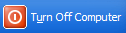 Turn Off Computer ဆိုတဲ့ခလုတ္ကိုႏွိပ္တာပါ။
Turn Off Computer ဆိုတဲ့ခလုတ္ကိုႏွိပ္တာပါ။
၂။ ဒီနည္းနဲ႔ဆိုရင္ဖြင့္ရ ပိတ္ရတာ အရမ္းျမန္တယ္။ သိၿပီးသားပဲေနမွာပါ။
ပထမနည္းအတိုင္း Start Menu ေအာက္က Turn Off Computer ႏွိပ္။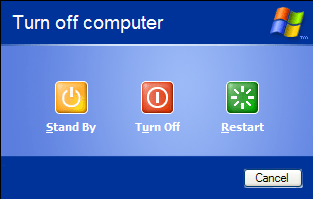
ဒီလို Box ေပၚလာရင္ Shift ခလုတ္ကိုဖိလိုက္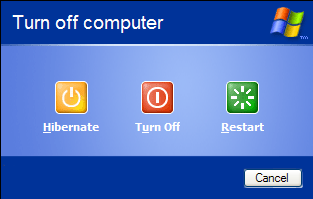
ဒါမ်ဳိးေျပာင္းသြားလိမ့္မယ္။ အဲဒီေျပာင္းသြားတဲ့ခလုတ္ကိုႏွိပ္လိုက္ရင္ ပိတ္သြားမယ္။
တကယ္လို႔ Shift ႏွိပ္လို႔မေျပာင္းသြားရင္ ေအာက္ကအတိုင္းျပင္လိုက္ပါ။
Control Panel ေအာက္က Power Options ကိုသြားပါ။
Hibernate ဆိုတဲ့ ေခါင္းစဥ္ေအာက္က Enable Hibernation ဆုိတာကို အမွန္ျခစ္ေပးပါ။ OK ႏွိပ္လိုက္ရင္ရပါၿပီ။
၃။ ဒီနည္းကကြန္ျပဴတာ ရပ္သြား (Hang) ရင္အသံုးဝင္တယ္။
ကြန္ျပဴတာဖြင့္ရင္ႏွိပ္တဲ့ Power ခလုတ္ကို ၅ စကၠန္႔ေလာက္ဖိထားလိုက္ပါ။
၄။ ဒါကေတာ့အရွင္းဆံုးနည္းပဲ။
ပလပ္ေခါင္းကို ပလပ္ေပါက္ကေနဆြဲသာျဖဳတ္လိုက္။ ျဖစ္လာမယ့္ျပႆနာေတြကၽြန္ေတာ္နဲ႔မဆိုင္ဘူးေနာ္။
Posted by Leojack at 5:17 PM 0 comments
Firewall, Antivirus နဲ႔ Antispy Software ေကာင္း/မေကာင္း
PC Security Test ဆိုတဲ့ Software ကအားလုံးအတြက္ အသံုးဝင္လိမ့္မယ္ထင္တယ္။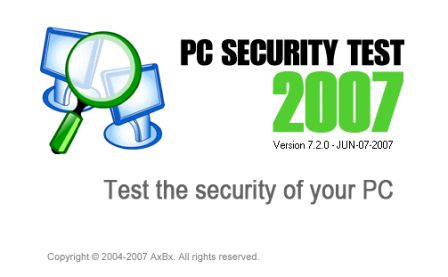
ဒီ Software က ကိုယ့္ရဲ႕ Firewall, Antivirus နဲ႔ Antispy Software ေတြဘယ္ေလာက္ေကာင္းတယ္ဆိုတာ စစ္ေပးလိမ့္မယ္။
သံုးရတာလည္းလြယ္တယ္။ Firewall, Antivirus နဲ႔ Antispy Software ေတြကို ဖြင့္ထားၿပီးေတာ့ Standard Test ေအာက္က Start ကိုႏွိပ္လိုက္။ Virus ေတြ႕တယ္ဆိုရင္ Delete လုပ္လိုက္ရံုပဲ။ (ဗိုင္းရပ္ ဆိုတာကလဲ ကိုယ့္စက္ကိုဒုကၡ မေပးတဲ့ ဗိုင္းရပ္မ်ဳိးပါ။) မေတြ႕ရင္ေတာ့ Windows ဆိုတဲ့ Folder ကိုစစ္လိုက္ပါ။ အားလံုးၿပီးသြားတဲ့အခါ Result ကိုႏွိပ္လိုက္ရင္ ကိုယ့္ Software ဘယ္ေလာက္ေကာင္းတယ္ဆိုတာ သိရမွာေပါ့။
ဒါကေတာ့ ကၽြန္ေတာ့ရဲ႕ Result ပါ။ ကၽြန္ေတာ္က Kaspersky Internet Security 6.0 သံုးပါတယ္။
သူသံုးခဲ့တဲ့ ဗိုင္းရပ္ေတြကို Test ၿပီးသြားရင္သူ႕ဖာသာသူရွင္းသြားပါတယ္။ ကၽြန္ေတာ့အိမ္ကစက္မွာ Internet Connection မရွိလို႔ Anti-Hacking ကိုေတာ့စစ္လို႔မရဘူး။
ေအာက္ကလင့္မွာ အခမဲ့ ရယူႏိုင္ပါတယ္။
http://www.pc-st.com/us
Posted by Leojack at 4:48 PM 0 comments
Portable Software
Portable Software ဆုိတာဘာေတြလဲဆိုေတာ့
၁။ ကိုယ္သြားေလရာကို ဥပမာ- USB (Universal Serial Bus) Drive နဲ႔ သယ္သြားလို႔ရမယ္။
၂။ သံုးမယ့္စက္တိုင္းမွာ သြင္းစရာ(Installation) မလိုဘူး။
၃။ ကိုယ့္ရဲ႕ ဆက္တင္ (settings) ေတြ သံုးခဲ့တဲ့ပံုစံ (history) ေတြကိုလည္း USB ထဲမွာပဲထားမယ္။
Portable Software မွဘာအက်ဳိးေက်းဇူးေတြရႏုိင္သလဲ?
၁။ သံုးမယ့္စက္တိုင္းမွာ သြင္းစရာ(Installation) မလိုတဲ့အတြက္ အခ်ိန္ကုန္သက္သာမယ္။
၂။ ကိုယ့္ရဲ႕ ဆက္တင္ (settings) ေတြ USB ထဲမွာပဲထားလို႔ ခဏခဏျပင္စရာမလိုဘူး။ သံုးခဲ့တဲ့ပံုစံ (history) ေတြကိုလည္း USB ထဲမွာပဲထားလို႔ ကိုယ္သံုးခဲ့တဲ့ ဝက္ဆိုဒ္တို႔ စကားဝွက္ (Password) တုိ႔ကိုတျခားလူမသိႏုိင္ဘူး။
ဒါေၾကာင့္ အင္တာနက္ကဖီး (Cyber Café) ေတြကေနတဆင့္ၾကည့္ၾကသူမ်ား ကိုယ့္မွာ USB Drive ေလးရွိရံုနဲ႔အဆင္ေျပေစမွာပါ။
http://www.portableapps.com Portable Software မွာေတာ္ေတာ္မ်ားမ်ားရွိပါတယ္။
ေအာက္မွာအသံုးဝင္တဲ့ ပရိုဂရမ္ေလးေတြ ေရးထားပါတယ္။
http://en.wikipedia.org/wiki/List_of_portable_software မွာၾကည့္လို႔ရပါတယ္။
၁။ Mozilla FireFox Portable ကၽြန္ေတာ္တို႔သံုးေနတဲ့ Install လုပ္ရတဲ့ Mozilla FireFox နဲ႔ သယ္သြားလို႔ရတာ မရတာကလြဲရင္ က်န္တာအကုန္တူတူပါဘဲ။
၂။ Opera@USB ဒါလည္းအတူတူပါဘဲ။ ဒါေပမယ့္ ဒီဟာက portableapps.com ကမဟုတ္ဘဲ opera.com မွျဖစ္ပါတယ္။ ဒီကေနရယူႏိုင္ပါတယ္ http://my.opera.com/opera-usb/
၃။ FDM (Free Download Manager) ဒါက Download Manager Software ပါ။ သူကနည္းနည္းထူးျခားတယ္။ အရင္ဆံုးစက္တစ္ခုမွာ Install လုပ္ရမယ္။ ၿပီးရင္ File>Create Portable Version ကို Click လုပ္၊ ကိုယ္ထားခ်င္ထားတဲ့ USB Drive ကိုညႊန္းလိုက္။ ၿပီးရင္ OK ေပါ႔။ USB Drive ကိုတိုက္ရိုက္မညႊန္းဘဲ ကိုယ့္ရဲ႕စက္ထဲ (hard disk) မွာပဲအရင္ထားၿပီး USB Drive ေပၚကို Copy လုပ္လည္းရပါတယ္။ ေဒါင္းလုပ္ကိုဒီမွာယူပါ။
http://www.freedownloadmanager.org
၄။ 7-zip Portable
ဖိုင္ေတြကိုေတာ့ Download လုပ္ၿပီးၿပီ။ USB ထဲထည့္ခါနီး ေနရာလြတ္ (Free Space) ကလည္းမရွိ ဖိုင္ေတြလည္းမဖ်က္ခ်င္ျပန္ဘူး။ ဒါဆိုေနာက္ဆံုးနည္းက ဖိုင္ခ်ဳံ႕တဲ့နည္းပါ။ 7-zip က ဖိုင္ေတြကို 7z, zip, tar ဆိုတဲ့ extension ေတြအျဖစ္ခ်ဳံေပးႏိုင္ပါတယ္။ သူ႕ရဲ႕ခ်ဳံ႕အားက WinRar ထက္ေကာင္းတယ္။ 001, 7z, arj, bz2, cab, cpio, deb, gz, iso, lzh, rar, rpm, tar, z ႏွင့္ zip ဆိုတာေတြကိုလည္းျဖည္ေပးႏိုင္ပါတယ္။
ဒီပရိုဂရမ္ကို http://www.portableapps.com မွာရရွိႏိုင္ပါတယ္။
၅။ Clamwin-Antivirus Portable
ဒါကေတာ ့ဗိုင္းရပ္စ္သတ္တဲ့ပရိုဂရမ္ပါ။ ဒီပရိုဂရမ္မွာအားနည္းခ်က္ေတာ့ရွိတယ္။ အဲဒါကေတာ့ဖိုင္ေတြကို သူအလိုေလ်ာက္စစ္တဲ့နည္းစနစ္ Real Time Protection / Scanning မပါဝင္ျခင္းျဖစ္ပါတယ္။ ဒါေပမယ့္ စက္တစ္ခုလံုးမွာ Antivirus မသြင္းထားတာထက္စာရင္ေတာ့ ေတာ္ပါေသးတယ္။ ေနာက္ၿပီးအျခားစက္တခုမွာ ဗိုင္းရပ္စ္ဝင္ေနၿပီး အဲဒီဗိုင္းရပ္စ္က Antivirus သြင္းခြင့္မေပးရင္ ဒီပရိုဂရမ္ကအဆင္ေျပေစမွာပါ။
ဒီပရိုဂရမ္ကိုလည္း http://www.portableapps.com မွာရရွိႏိုင္ပါတယ္။
Posted by Leojack at 4:43 PM 0 comments
ကၽြန္ေတာ္တို႔သံုးေနၾက အင္တာနက္ကဖီးမွာ Microsoft Word မရွိရင္...
ကၽြန္ေတာ္ဟိုတေန႔ကဆို အင္တာနက္ကဖီးမွာ Microsoft Word မရွိလို႔ရိုက္ထားတဲ့ပိုစ့္ေတြမတင္လိုက္ရဘူး။
တျခားသူေတြဆီမွာလည္း ဒါမ်ဳိးျပႆနာရွိမယ္ထင္တယ္။ ကၽြန္ေတာ္အခုအေျဖေတြ႕သြားၿပီ။ ဆိုင္ကို Install လုပ္ခိုင္းမဲ့အစား ကိုယ့္ USB Drive မွာ Portable Application ေတြသြင္းထားလိုက္ရံုဘဲ။
Abiword Portable
အားသာခ်က္
ဒီ Software က 18MB ေလာက္ဘဲေနရာယူတယ္။ သူ႔ပံုစံက Microsoft Word နဲ႔ေတာ္ေတာ္တူတယ္။
.abw , .abt, .doc, .html, .mht,.rtf, .txt, .text, .zabw, .odt စတဲ့ extension ေတြနဲ႔ သိမ္းလုိ႔ရတယ္။
အားနည္းခ်က္
.doc extension နဲ႔ သိမ္းၿပီး Microsoft Word မွာဖြင့္လို႔ရေပမယ့္ Microsoft Word နဲ႔သိမ္းထားတဲ့ .doc extension ကိုေတာ့မဖြင့္ႏိုင္ဘူး။ Recovery စနစ္မပါဝင္ပါ။
OpenOffice Portable
အားသာခ်က္
ဒီ Software က Microsoft Office 2003 ရဲ႕ ဖိုင္ေတာ္ေတာ္မ်ားမ်ားကိုဖြင့္ေပးႏိုင္တယ္။
Recovery စနစ္ပါသည္။
Open Office Microsoft Office
Text Document = Word
Spread Sheet = Excel
Presentation = Power Point
Database = Access
Drawing က Microsoft Office ရဲ႕ Drawing Tools Bar နဲ႔ေတာ္ေတာ္ဆင္တယ္။
Save လုပ္ႏိုင္တဲ့ extension ကလည္းေတာ္ေတာ္မ်ားတယ္။ ခ်မေရးျပေတာ့ဘူး။
အားနည္းခ်က္
189MB အထိေနရာယူတယ္။ 256MB USB Drive ဆိုရင္ေတာင္သူ႔ထည့္ထားရင္ တျခားဖိုင္ေတြထည့္ဖို႔ေနရာမရွိေတာ့ဘူး။ 512MB ႏွင့္မွအဆင္ေျပလိမ့္မယ္။
ဒီ Software ႏွစ္ခုလံုးကို http://www.portableapps.com ကေနအခမဲ့ရႏိုင္ပါတယ္။
Posted by Leojack at 4:33 PM 0 comments
CD Drive ေတြကို နာမည္ေျပာင္းနည္း
ကၽြန္ေတာ္တို႔ေတြ Hard Disk ေတြ USB Drive ေတြကိုနာမည္ေတြ (Label) အမ်ဳိးမ်ဳိးေပးၾကတယ္။
CD Drive ကို နာမည္ေျပာင္းတဲ့နည္းတစ္ခုကို ကၽြန္ေတာ္အမွတ္မထင္ ေတြ႕ခဲ့ရတယ္။
ဒီနည္းက registry editor သံုးဖို႔လိုပါတယ္။
၁။ အရင္ဆံုး startmenu ထဲက run မွာ regedit ဆိုတာရိုက္ထည့္ၿပီး registry editor ကိုဖြင့္လိုက္ပါ။
၂။ HKEY_LOCAL_MACHINE\SOFTWARE\Microsoft\Windows\CurrentVersion\Explorer\DriveIcons ဆုိတာကို ေရာက္ေအာင္သြားလိုက္ပါ။
၃။ DriveIcons ဆုိတာကို right-click ႏွိပ္ၿပီး new ေအာက္က key ကိုေရြးလိုက္ပါ။
၄။ key အတြက္ နာမည္ကို ကိုယ္ျပင္ခ်င္တဲ့ CD Drive ရဲ႕ Drive Letter ဥပမာ- F လို႔ေပးလိုက္ပါ။
၅။ F ဆုိတာကို right-click ႏွိပ္ၿပီး new ေအာက္က key ကိုေရြးလိုက္ပါ။ နာမည္ကို DefaultLabel လို႔ေပးလိုက္ပါ။
၆။ DefaultLabel ကိုဘယ္ဖက္မွာေရြးထားၿပီး ညာဖက္က (Default) ကို ကလစ္ ႏွစ္ခ်က္ႏွိပ္ပါ။
၇။ ေပၚလာတဲ့ box ထဲမွာ ကိုေျပာင္းခ်င္တဲ့နာမည္ကို ရိုက္ထည့္ၿပီး OK ႏွိပ္လိုက္ပါ။
၈။ My Computer ကိုသြားျပီးၾကည့္လိုက္ရင္ နာမည္ေျပာင္းသြားတာေတြ႕လိမ့္မယ္။
၉။ တကယ္လို႔မေျပာင္းရင္ ကြန္ျပဴတာကို restart ခ်လိုက္ပါ။
၁၀။ Restart မလုပ္ခ်င္ရင္ Task Manager မွ Explorer.exe ကို Processes ေအာက္မွာရွာၿပီး End Process လုပ္လုိက္ပါ။ Task Manager မွလြဲၿပီးက်န္တာအားလံုးေပ်ာက္သြားလိမ့္မယ္။ ၿပီးရင္ Application ေအာက္က New Task ကိုႏွိပ္လိုက္ပါ။ အသစ္ေပၚလာတဲ့ box ထဲမွာ explorer.exe ဆိုတာရိုက္ထည့္ၿပီး OK ကိုႏွိပ္လိုက္ပါ။ Files ေတြျပန္ေပၚလာလိမ့္မယ္။ CD Drive နာမည္လည္းေျပာင္းသြားလိမ့္မယ္။
Posted by Leojack at 3:47 PM 0 comments
Sunday, September 2, 2007
No post on this day
I am too disappointed to say that x_x
But the computer I used this day have no Microsoft Office and Zawgyi Install.
So I could not post today.
Posted by Leojack at 7:02 PM 0 comments